The Forest: Erweiterte Einstellungen und Tastaturbelegung
Ergänzung #1: Seit Version 0.05 öffnen sich die erweiterten Stellungen bei Spielstart automatisch. Nichtsdestotrotz kann man diese Anleitung auch benutzen, sollte sich das Fenster für die Einstellungen nicht öffnen lassen !
Ergänzung #2: Seit Version 0.17 ist es möglich die Tastaturbelegung auch im Spiel zu verändern. Öffnet das Spiel, geht in die Optionen und am unteren Ende des Bildschirms ist es möglich über den Reiter „Control Settings“ die Tastaturbelegung im Spiel einzusehen.
Wie öffnen wir die Einstellungen „manuell“?
Als erstes öffnen wir unsere Steambibliothek. Dort suchen wir „The Forest“ und gehen mit einem Rechtsklick in die Eigenschaften. Von dort aus wechseln wir in den Reiter „Lokale Dateien“. Drückt nun auf lokale Dateien durchsuchen.
Der Rest ist ziemlich simpel. Ihr haltet „STRG“ gedrückt und öffnet die „TheForest.exe“ mit einem Doppelklick.
Und schon öffnen sich die erweiterten Einstellungen. Die Tastaturbelegungen können wir mit einem Doppelklick auf die entsprechende Funktion verändern.
Hintergrundgeschichte:
In den alten Versionen war es nur über diesen Umweg möglich die Tastaturbelegung zu ändern. Der Bildschirm meines Bruders gab folgende Fehlermeldung heraus:
„The Forest“ Fehlermeldung – Eingangssignal außerhalb des Bereichs.
Lösung war es die Auflösung niedriger einzustellen, allerdings öffnete sich „The Forest“ trotzdem noch mit diesem Fehler, da sich das Spiel automatisch in einer höheren Auflösung geöffnet hat. Doch der Fehler ist leicht zu beheben. Dazu öffnen wir die TheForest.exe mit „STRG + Linke Maustaste“.
Daraufhin öffnet sich ein Fenster, in dem man folgende Einstellungen vornehmen kann.
- Grafikauflösung
- Grafikqualität
- Fenstermodus
- Tastaturbelegung



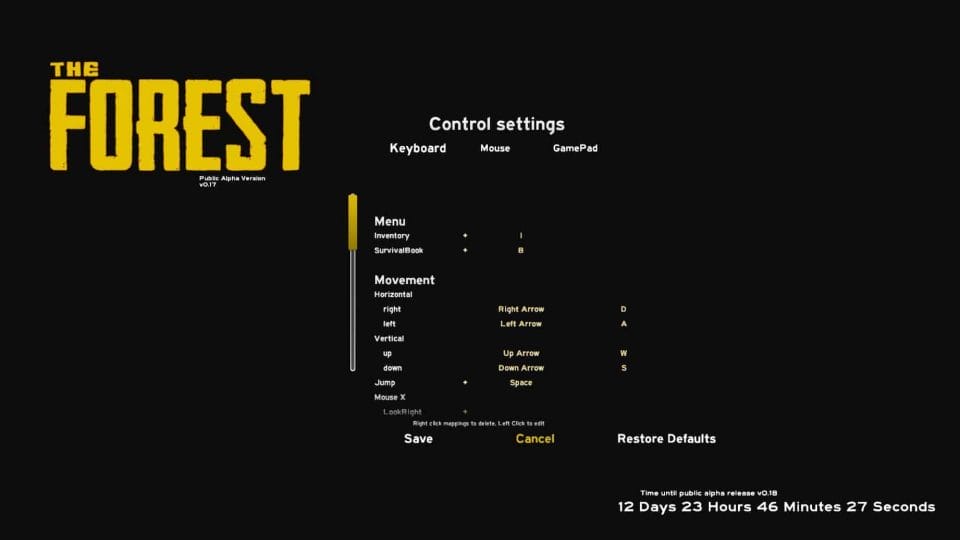


Hi mein freund hat keine Hunger anzeigen mehr wie kriegen wir die zurück. Er hat in den Einstellungen Rum gespielt